TÍNH NĂNG TRACK CHANGES TRONG WORD CỰC KỲ HỮU DỤNG
Trong Word một tính năng cực hay đó là Track Changes. Đối với các bạn làm trong lĩnh vực phiên dịch, sửa văn bản, hay đơn giản là trao đổi hợp đồng qua email, thì tính năng Track Changes này sẽ mang đến cho bạn sự tiện lợi rất lớn. Tin học Đức Minh sẽ giúp bạn khám phá tính năng đặc biệt này.

Hướng dẫn sử dụng tính năng Track Changes trong Word
Để các bạn hiểu về tính năng Track Changes trong Word cực hay mà hữu dụng này thì Tin học Đức Minh sẽ cho các bạn một ví dụ. Đầu tiên bạn thử tượng tượng mình là người được phép sửa trên một văn bản gốc nào đó mà chưa được phép thay đổi hoàn toàn, bạn chỉ muốn đưa ra ý kiến cá nhân của mình cho người viết bản gốc tham khảo thì bạn hãy dùng Track Changes để trình bày như sau:
Với dòng chữ “ĐỘC LẬP TỰ DO HẠNH PHÚC” viết hoa như thế này là không đúng theo quy chuẩn bạn muốn sửa nó hãy nhấn chuột vào thẻ Review trên thanh công cụ sau đó bạn sẽ nhìn thấy tính năng Track Changes ngay bên dưới kích chuột vào đó và chọn Track Changes.

Tiếp theo bạn ấn phím xóa (Backspace) dòng chữ “ĐỘC LẬP TỰ DO HẠNH PHÚC” và thay vào đó là dòng chữ bạn muốn sửa lại ví dụ bạn muốn sửa lại thành “Độc lập Tự do Hạnh Phúc” thì đánh dòng chữ đó vào khoảng vừa xóa sẽ được hiển thị như sau:
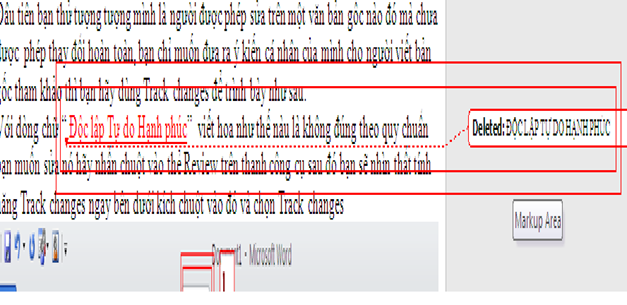
Ở đây khi người biên soạn ra văn bản gốc nhìn thấy sẽ hiểu rằng bạn muốn sửa ở đâu và sửa như thế nào. Tương tự với những bạn dịch văn bản tiếng anh. Bới một từ tiếng anh có thể dịch với nhiều nghĩa tương tự nhau. Trong một ngữ cảnh nào đó thì chỉ có một nghĩa sẽ đúng với ngữ cảnh đó nhất. Nên các bạn có thể dùng tính năng này để trao đổi với nhau về ý kiến của mình.
Mình sẽ làm thêm một ví dụ nữa để các bạn có thể nhìn rõ hơn. Ví dụ với một từ tiếng anh “old tree” bạn có thể dịch đơn giản là “cây già” nhưng sẽ mang tính thẩm mỹ hơn nếu bạn dịch là “cây cổ thụ” ở một ngữ cảnh nào đó. Vậy bạn có thể thay thế từ “cây già” thành “cây cổ thụ” bằng tính năng Track Changes để người đối diện có thể tham khảo. Bạn chọn Track Changes chọn xóa “cây già” và đánh từ “cây cổ thụ vào sẽ được hiển thị như bên cạnh.
Trang trí Track Changes
Bên cạnh đó bạn cũng có thể cài đặt cho hiển thị của Track Changes được đẹp hơn nhờ tính năng Changes tracking Options. Để chọn được tính năng này bạn cũng vào Track Changes và kích chuột vào Changes tracking Options như hình hướng dẫn sau:
Khi đó hộp thoại Changes tracking Options sẽ xuất hiện bạn có thể thay đổi màu sắc, kiểu chữ hiển thị cho những thay ghi chú hoặc Track Changes ở đây.

Accept and Reject
Trên đây là ví dụ bạn là người đi sửa văn bản. Giờ mình sẽ ví dụ ngược lại bạn là người soạn thảo ra văn bản gốc đó sau khi đưa cho các đồng nghiệp hoặc cấp trên của mình sửa. Thì văn bản của bạn phải trở về bình thường để không còn hiển thị những ghi chú Track Changes như vật nữa. Vậy sẽ có hai trường hợp xảy ra đó là:
Thứ nhất bạn đồng ý với cách sửa của người đối diện vậy bạn sẽ chọn vào Review chon Accept và chọn Accept change để chọn tất cả thay đổi đang hiển thị như hình sau:

Còn nếu như bạn không muốn có bất cứ một thay đổi nào cho văn bản của mình thì hãy vào Reject để chọn Reject changes. Lúc này văn bản của bạn sẽ trở về văn bản gốc

Trên đây là bài viết của giáo viên Tin học Đức Minh. Rất mong sẽ giúp ích được cho quá trình học tập và làm việc của các bạn. Chúc các bạn thành công!
>>> Các bài viết cực hay khác trong phần kiến thức tin học văn phòng, các bạn tham khảo tại đây:
http://ketoanducminh.edu.vn/tin-tuc/102/Kien-thuc-tin-hoc-van-phong
Với mục tiêu “Sự thành công của học viên là niềm tự hào của Đức Minh”, Công ty đào tạo kế toán và tin học Đức Minh là nơi đào tạo kế toán thực tế và tin học văn phòng uy tín và chuyên nghiệp nhất Hà Nội hiện nay. Đức Minh luôn sẵn sàng hỗ trợ hết mình vì học viên, luôn đồng hành cùng học viên trên bước đường đi tới thành công.
Lịch học dạy kèm linh động từ thứ 2 đến thứ 7 hàng tuần cho tất cả các học viên:
Ca 1: Từ 8h -> 11h30 * Ca 2: Từ 13h30 -> 17h * Ca 3: Từ 18h -> 20h
Bảng giá khóa họcTỔ CHỨC THI VÀ CẤP CHỨNG CHỈ CỦA VIỆN KẾ TOÁN ĐỨC MINH
Mọi chi tiết vui lòng liên hệ:
HỌC VIỆN ĐÀO TẠO KẾ TOÁN - TIN HỌC ĐỨC MINH
HÀ NỘI
Cơ Sở 1: Tầng 2 - Tòa nhà B6A Nam Trung Yên - đường Nguyễn Chánh – Cầu Giấy HN - 0339.156.806
Cơ Sở 2: P902 tầng 9 tòa Licogi 12 . Số 21 Đại Từ - Đại Kim ( đối diện khu chung cư Eco Lake View) - Hoàng Mai - Hà Nội. ĐT / ZALO: 0342.254.883
Cơ Sở 3: Phòng 504, chung cư H1-3 Thanh Xuân Nam, đầu ngõ 445 Nguyễn Trãi, Thanh Xuân, Hà Nội - 0339.421.606
HỒ CHÍ MINH
Cơ Sở 1: 537/41 Nguyễn Oanh, p 17, Gò Vấp, Hồ Chí Minh - 0972 711 886
BÀI VIẾT LIÊN QUAN
- Cách vẽ biểu đồ kết hợp cột và đường trong excel chi tiết (31/05)
- 100 thủ thuật Excel cực kỳ hữu ích, bắt buộc phải nhớ (21/05)
- Cách quản lý hàng hóa bằng Data Validation trong Excel cực hay (19/05)
- Cách chuyển file PDF, file ảnh sang Word 96,69% không lỗi Font (07/05)
- Căn lề in mặc định trong Excel – điều ít người biết tới! (01/05)
- Cách tạo siêu liên kết Hyperlink trong excel siêu hữu dụng (23/04)
- Cách tạo danh sách xổ xuống (Drop-down list) để chọn trong excel cùng Đức Minh (19/04)
- Tạo chữ ký cho Gmail và chèn ảnh, link, Anchor Text vào chữ ký Gmail (05/04)
- Cách chuyển đổi file Powerpoint sang PDF, Word (05/04)
- Các kiểu ẩn dữ liệu trong Excel - Phần cuối: Ẩn File Excel (01/04)



